カーナビの履歴には目的地履歴と走行履歴の2種類が存在します。
通常の場合だと目的地はともかく、走行履歴を確認したり消したいと考えるようなシチュエーションは考えにくいですが、家族や会社に行動を把握されたくないであるとか、逆に行動を押さえておきたいと考えている方も少なからずいらっしゃるようです。
まぁ、大概は大きな声で言えない目的があるのかも知れませんが、それはさておきこの記事ではアフターパーツのカーナビの目的地履歴と走行履歴を確認・消去する方法について主要なカーナビのメーカー・シリーズ別に解説します。
パイオニア 楽ナビ
パイオニア楽ナビの場合には①目的地の検索履歴と②走行軌跡の2つが確認可能です。
検索履歴の見方・消し方
検索履歴については、まずトップのメニュー画面から「登録地/履歴」をタップする事で時系列順に履歴が表示されます。
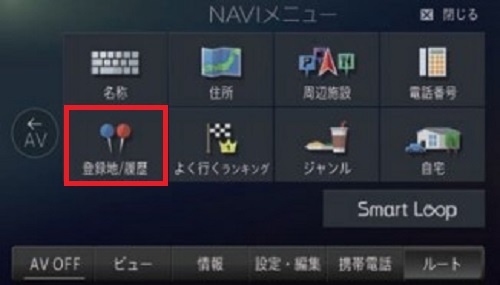
消去の方法はトップメニューから①「設定・編集」→②「データ編集」→③「検索履歴消去」となります。
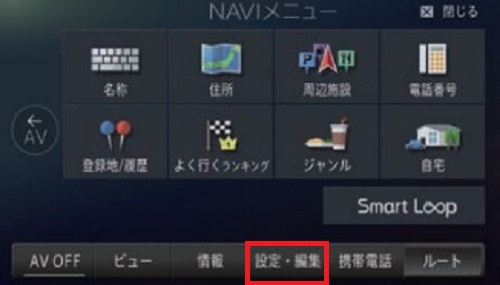
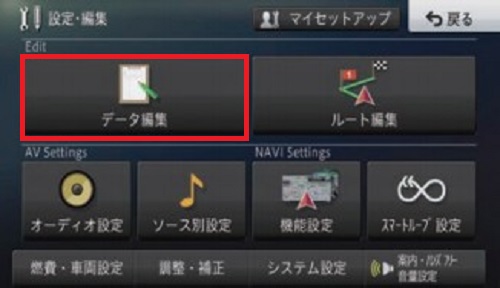

走行履歴の見方・消し方
次に走行軌跡についてですが、軌跡の表示をONにしていた場合には地図上に軌跡が自動で残ります。
通過の際の時速に応じて白やオレンジの点が過去に走行した経路に残ります。(以下サイバーナビの事例だが、楽ナビも同じ)
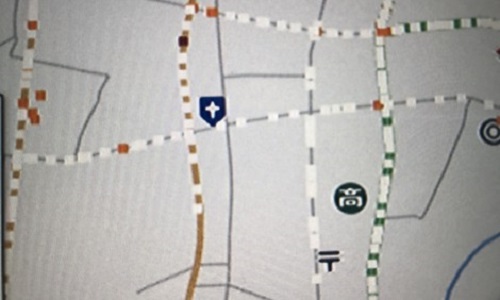
軌跡を表示しない設定もありますので、何も表示されていない場合にはトップメニューから①「設定・編集」→②「機能設定」を押し、「地図表示」の項目から「走行軌跡の表示」をONにします。
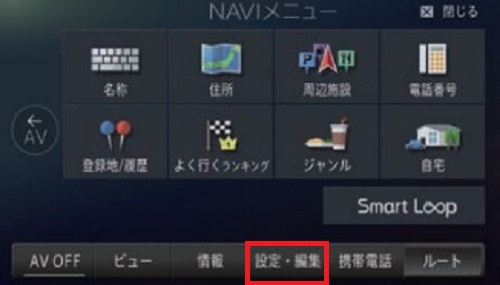
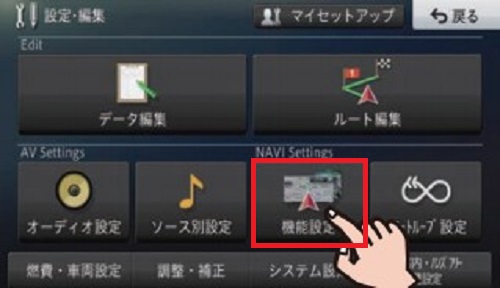
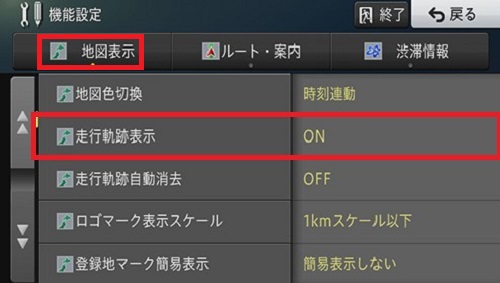
走行軌跡は最大1000km分まで記録されますが、通過時間などの確認は出来ません。
走行履歴を消す場合にはトップメニューから①「設定・編集」→②「データ編集」→③「走行軌跡消去」を押します。
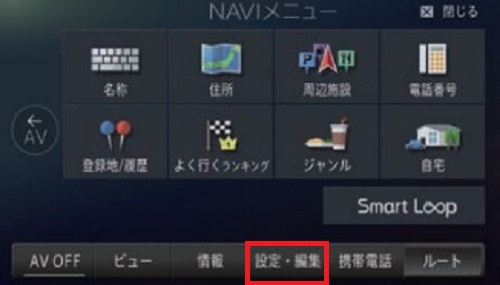
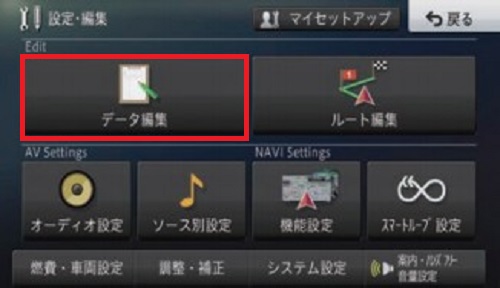
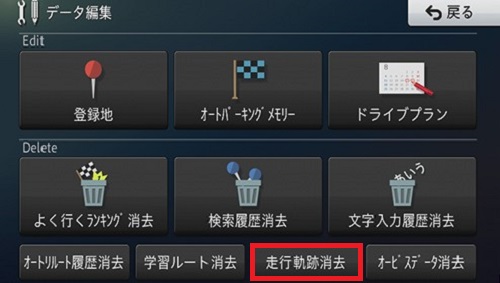
また、「機能設定」→「地図表示」から、走行軌跡を自動で消去する設定も選択が可能となっています。
パイオニア サイバーナビ
パイオニアのサイバーナビも楽ナビと同様に①目的地の検索履歴と②走行軌跡の2つが確認可能です。
検索履歴の見方・消し方
検索履歴については、まずトップのメニュー画面から右側の画面を引き出し、NAVIメニューを表示させます。
検索履歴をタップする事で時系列順に履歴が表示されます。

消去の方法はトップメニューから①「ナビ設定」→②「検索履歴」と進みます。
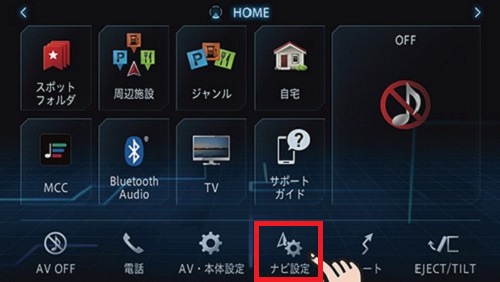
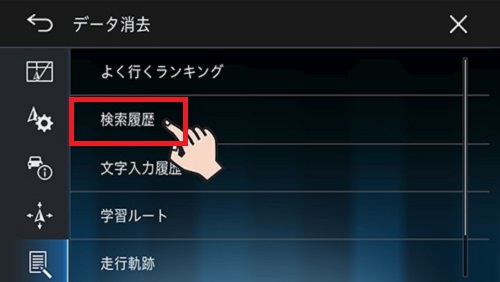
消したい履歴にチェックを入れてい「消去」をタップします。

走行履歴の見方・消し方
次に走行軌跡についてですが、楽ナビと同様に軌跡の表示をONにしていた場合には地図上に軌跡が自動で残ります。
通過の際の時速に応じて白やオレンジの点が過去に走行した経路に残ります。
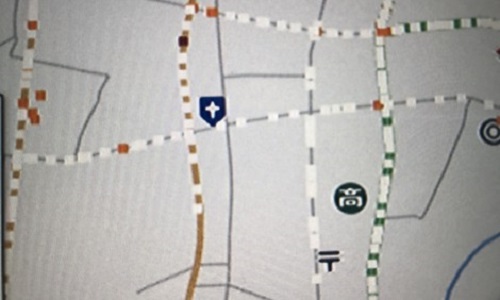
軌跡を表示しない設定もありますので、何も表示されていない場合にはトップメニューから右側の画面を引き出し、NAVIメニューを表示させます。
①「マルチレイヤマップ」→②「歯車のアイコン」を押し、「地図表示」の項目から「走行軌跡の表示」にチェックを入れます。

走行軌跡は最大1000km分まで記録されますが、通過時間などの確認は出来ません。
走行履歴を消す場合にはトップメニューから①「ナビ設定」→②「テータ消去」→③「走行軌跡」を押します。
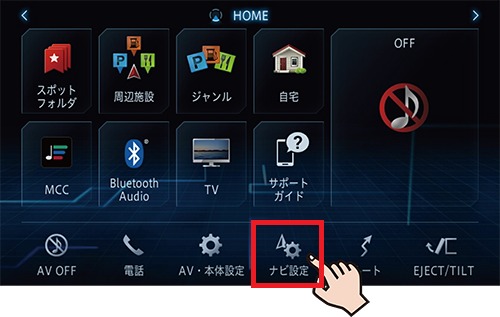

なお、走行軌跡を自動で消去するにはトップメニューから①「ナビ設定」→②「地図表示アイコン」→③「走行軌跡自動消去」を選択します。
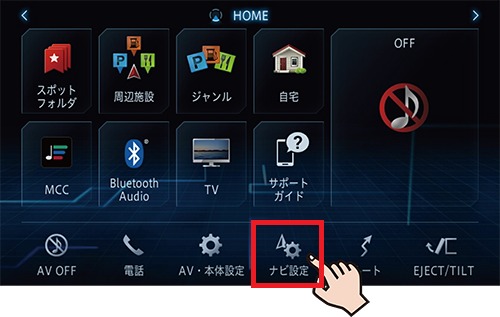
ケンウッド彩速ナビ
ケンウッドのの彩速ナビも同様に①目的地の検索履歴と②走行軌跡の2つが確認可能です。
検索履歴の見方・消し方
検索履歴の見方は、まずカーナビ筐体の「HOME」ボタンを押してホーム画面から「目的地検索」をタップします。
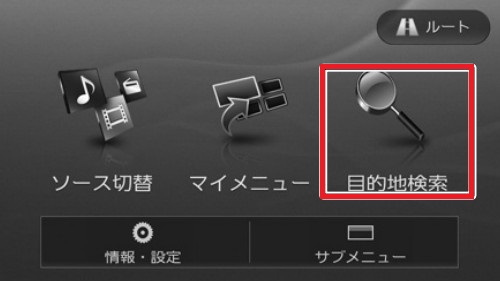
次に履歴をタップすると過去の検索履歴が確認出来ます。
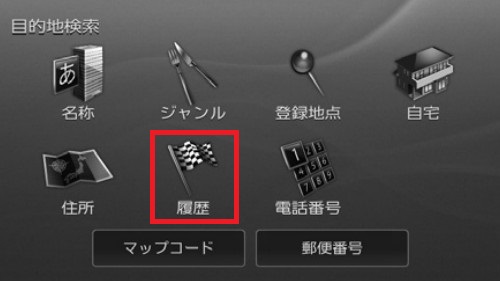
検索履歴を消す場合にはカーナビ筐体の「HOME」ボタンを押してホーム画面から「情報・設定」をタップします。
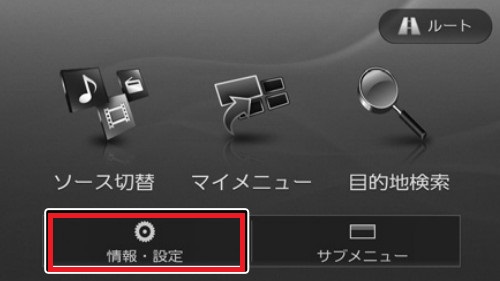
「システム」をタップします。
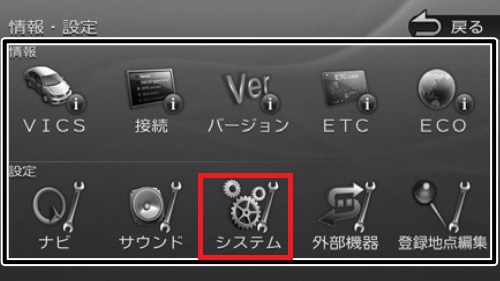
「特別」の項目から「システムの初期化」を行います。
走行履歴の見方・消し方
走行履歴に関しては水色の点で地図上に表示されます。
表示/非表示の切り替えはカーナビ筐体の「HOME」ボタンを押してホーム画面から「情報・設定」をタップします。
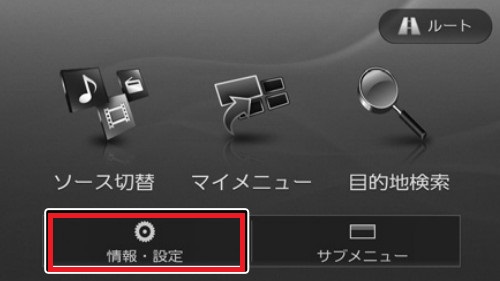
「ナビ」のアイコンをタップします。
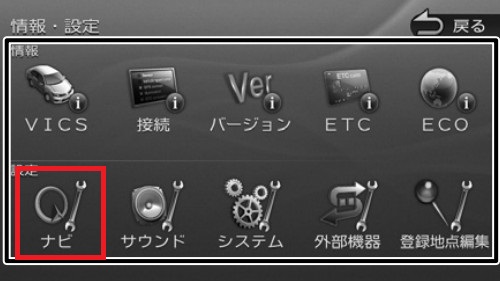
「地図の」の項目から「走行軌跡の表示」のON/OFFの切り替えが可能です。
走行軌跡は最大1000km分まで記録されますが、通過時間などの確認は出来ません。
走行軌跡を消す場合には「走行軌跡の表示」の次の項目の「走行軌跡の消去」を行います。(自動消去機能は存在しない模様)
パナソニック美優ナビ
パナソニックのカーナビも同様に①目的地の検索履歴と②走行軌跡の2つが確認可能です。
検索履歴の見方・消し方
検索履歴の見方は、まずカーナビ筐体の「MENU」ボタンを押してホーム画面から右側のメニューを引き出します。

履歴をタップすると過去の検索履歴を表示させる事が可能です。

検索履歴の削除は以下の手順で行います。
カーナビ筐体の「MENU」ボタンを押して「情報・設定」をタップします。

「システム設定」をタップし、「その他設定」→「初期化」を選択します。
「入力履歴の初期化」を選ぶと検索履歴を削除する事が出来ます。
走行履歴の見方・消し方
走行軌跡に関してはカラーは不明ですが他社のカーナビと同様に地図画面上に表示されます。
表示/非表示の切り替えはカーナビ筐体の「MENU」ボタンを押してホーム画面から「情報・設定」をタップします。

「ナビ設定」から「その他の項目」、「走行軌跡」を選び、表示のON/OFFの切り替えと軌跡の削除が可能です。
まとめ
以上、今回はパイオニア・パナソニック・ケンウッドの3社のカーナビの検索履歴と走行軌跡の見方、消し方について解説しました。
メーカー純正や他社のモデルに関しても、ナビ機能や情報系の項目で操作が可能かと思いますので必要な方は説明書等を見ながら試してみて下さい。
(ドライブレコーダー専門家 鈴木朝臣)





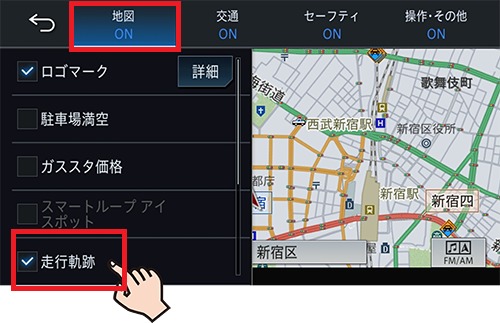
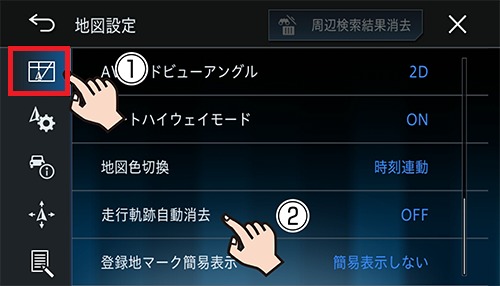

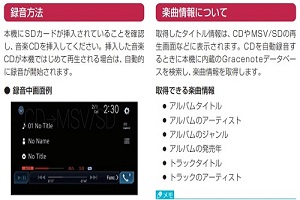


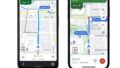


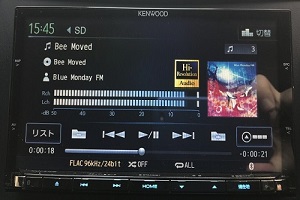



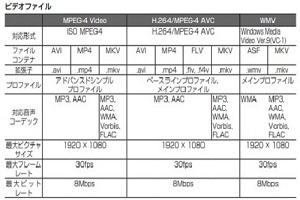
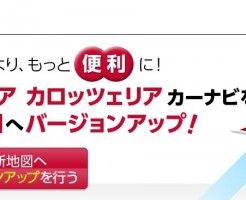
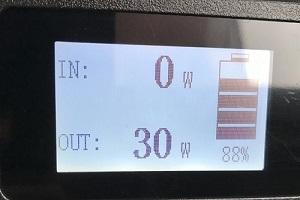
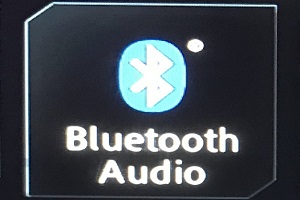
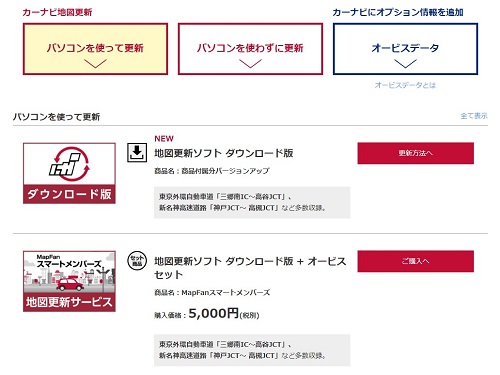

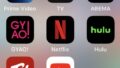
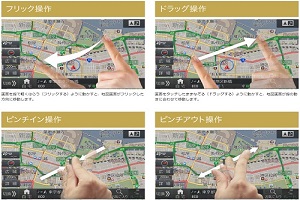


コメント